
可编辑区域包含了在根据模板创建的每个HTML网页中可以改变的信息。这个信息可能是文本、图像或其他的媒体,如Flash动画或Java小程序。没有标记为可编辑的区域在使用此模板创建新文件时将被锁定。
当创建一个基于模板的网页时,可以激活可编辑区域并添加新的数据,然后将网页保存为独立的HTML文件。文件中没有标记为可编辑区域的域在所有基于模板的网页中都将保持完全相同的状态,并且不可以任何方式进行更改。
如果想要对模板中某处不可编辑区域进行更改,必须打开原始的模板文件操作。只要是在模板文件中进行操作,就可以做出改动。不过,如果是对由模板创建的页面进行操作,就不可更改没有标记为可编辑的域。牢记,在模板中对非可编辑的域所做的任何更改都将影响站点中每一个基于此模板的网页。
选中可编辑区域,可以看到在属性检查面板中可编辑区域只有一个属性“名称”,在这里可以修改可编辑区域的名称。
下面以一个简单示例介绍创建一个新的模板文件的具体操作,最终效果如图10-7所示。
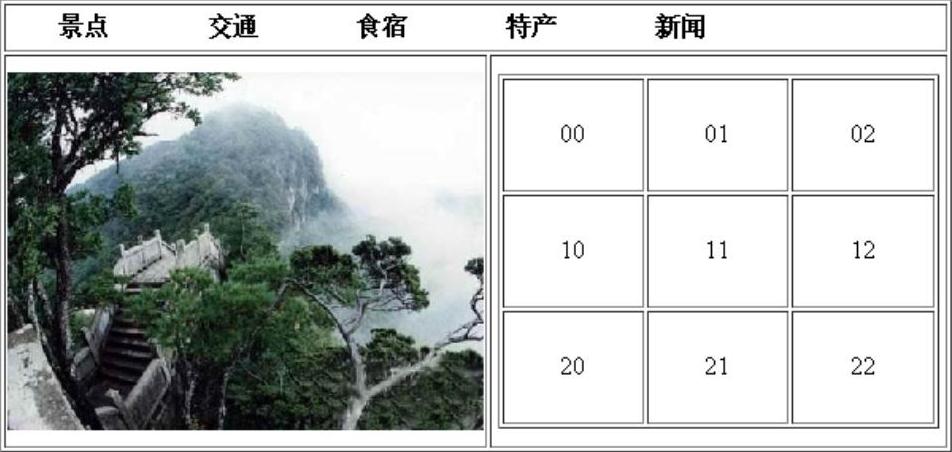
图10-7 模板文件效果
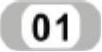 新建一个模板文件。在“设计”视图中插入一个四行二列的表格,选中第一行单元格,单击属性面板上的“合并单元格”按钮合并为一行,设置单元格内容水平和垂直对齐方式均为“居中”,然后插入一个一行五列的表格,输入导航文本。
新建一个模板文件。在“设计”视图中插入一个四行二列的表格,选中第一行单元格,单击属性面板上的“合并单元格”按钮合并为一行,设置单元格内容水平和垂直对齐方式均为“居中”,然后插入一个一行五列的表格,输入导航文本。
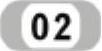 选中第一列中的第二行至第四行,然后合并,插入一张图片。在剩下的单元格中插入一个三行三列表格,然后输入文字并调整表格和图像的大小。(www.daowen.com)
选中第一列中的第二行至第四行,然后合并,插入一张图片。在剩下的单元格中插入一个三行三列表格,然后输入文字并调整表格和图像的大小。(www.daowen.com)
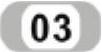 选中上一步插入的三行三列表格。
选中上一步插入的三行三列表格。
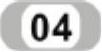 执行“插入”|“模板对象”|“可编辑区域”命令,或单击“插入”栏“常用”面板上
执行“插入”|“模板对象”|“可编辑区域”命令,或单击“插入”栏“常用”面板上 图标中的下拉箭头,在弹出菜单中单击
图标中的下拉箭头,在弹出菜单中单击 菜单项,弹出“新可编辑区域”对话框,如图10-8所示。
菜单项,弹出“新可编辑区域”对话框,如图10-8所示。
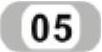 在“名称”文本框输入要增加的新可编辑区域的名字,单击“确定”按钮,完成在文档中加入一个可编辑区域。可编辑区在模板文件中用彩色(默认颜色为绿色)高亮度显示,在顶端有一个描述性的名字(在图10-8的对话框输入)。插入可编辑区域后在Dreamweaver中的效果,如图10-9所示。
在“名称”文本框输入要增加的新可编辑区域的名字,单击“确定”按钮,完成在文档中加入一个可编辑区域。可编辑区在模板文件中用彩色(默认颜色为绿色)高亮度显示,在顶端有一个描述性的名字(在图10-8的对话框输入)。插入可编辑区域后在Dreamweaver中的效果,如图10-9所示。
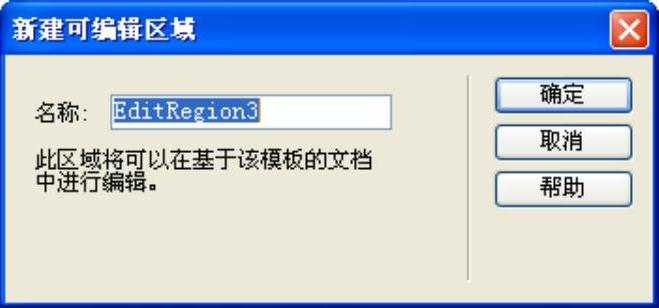
图10-8 “新可编辑区域”对话框
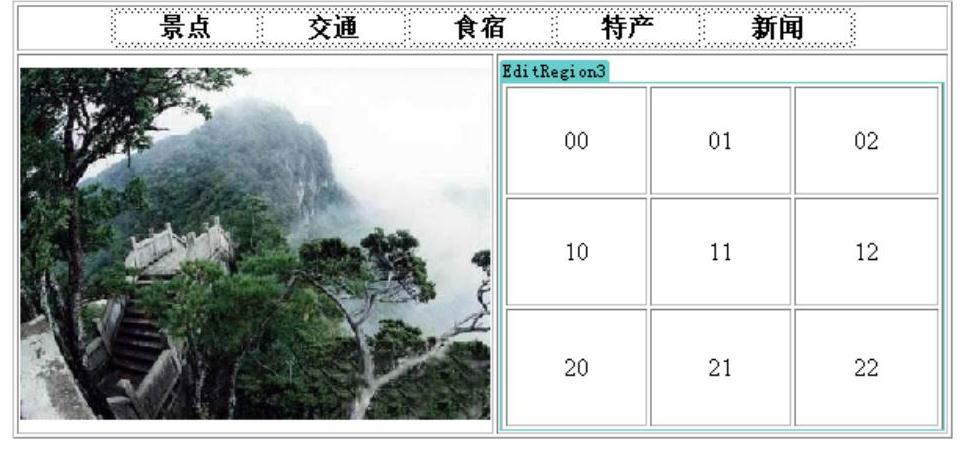
图10-9 可编辑区域在Dreamweaver中的效果
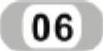 保存文件。一个简单的模板文件就制作完成了。
保存文件。一个简单的模板文件就制作完成了。
免责声明:以上内容源自网络,版权归原作者所有,如有侵犯您的原创版权请告知,我们将尽快删除相关内容。





